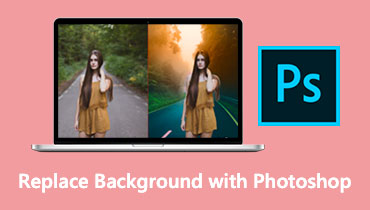Πώς να αλλάξετε το χρώμα φόντου στο Photoshop Like Pro Editor
Σήμερα, η αντικατάσταση χρώματος φόντου είναι μια κοινή τεχνική επεξεργασίας που εκτελούν διάφοροι συντάκτες. Αυτή η προσέγγιση μπορεί να αλλάξει εξαιρετικά την εστίαση, τη διάθεση και τον τόνο της εικόνας. Όντας το πρότυπο της βιομηχανίας στον χειρισμό και την επεξεργασία φωτογραφιών, το Photoshop είναι το καταλληλότερο για αυτόν τον σκοπό. Σε αυτή την ανάρτηση, θα μάθετε Πώς να αλλάξετε το χρώμα φόντου στο Photoshop. Θα σας δείξουμε τα διάφορα εργαλεία και τις επιλογές για να κάνετε αυτή την εργασία δυνατή με ευκολία.
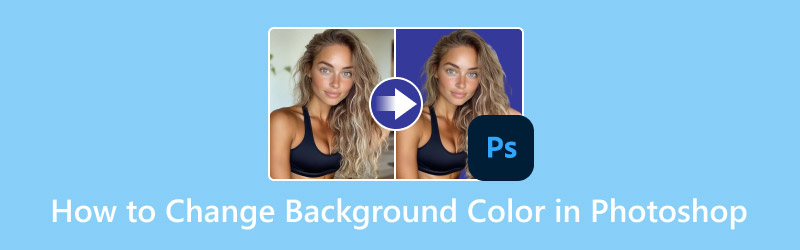
ΠΕΡΙΕΧΟΜΕΝΟ ΣΕΛΙΔΑΣ
- Μέρος 1. Πώς να αλλάξετε το χρώμα φόντου στο Photoshop (Γενική μέθοδος)
- Μέρος 2. Πώς να αλλάξετε ένα λευκό φόντο σε χρώμα στο Photoshop χρησιμοποιώντας το μενού "Νέο έγγραφο".
- Μέρος 3. Πώς να αλλάξετε το χρώμα φόντου στο Photoshop σε λευκό χρησιμοποιώντας τη συνάρτηση γέμισης
- Μέρος 4. Πώς να αλλάξετε το χρώμα του φόντου χρησιμοποιώντας το Photoshop με ένα στρώμα γεμίσματος
- Μέρος 5. Μια εύκολη και φιλική προς το χρήστη εναλλακτική λύση στο Photoshop για την αλλαγή του χρώματος BG
Μέρος 1. Πώς να αλλάξετε το χρώμα φόντου στο Photoshop (Γενική μέθοδος)
Το Photoshop σάς δίνει τη δυνατότητα να διαχωρίσετε το θέμα με ακρίβεια χρησιμοποιώντας το Εργαλείο γρήγορης επιλογής. Μπορεί να βελτιώσει τις άκρες, εξασφαλίζοντας καθαρούς διαχωρισμούς ακόμα και σε δύσκολες περιοχές. Αυτή η δυνατότητα συνδυάζει εργαλεία επιλογής, αντιστροφή και ένα στρώμα Solid Color Fill για τη διαχείριση σύνθετων εικόνων.
Δείτε πώς μπορείτε να επεξεργαστείτε το χρώμα φόντου στο Photoshop:
Βήμα 1. Στο αριστερό παράθυρο πλοήγησης, αναζητήστε το Εργαλείο γρήγορης επιλογής στο μενού Εργαλεία. Αφού επιλέξετε, κάντε κλικ στο κουμπί Επιλογή θέματος για να επιλέξετε την εικόνα θέματος στη φωτογραφία σας.

Βήμα 2. Εάν η επιλογή απαιτεί βελτίωση, χρησιμοποιήστε το εργαλείο για να επισημάνετε τις περιοχές που συμπεριλήφθηκαν ακούσια. Θα πρέπει να κρατήσετε το Αλτ ή Επιλογή κλειδί ενώ το κάνετε.
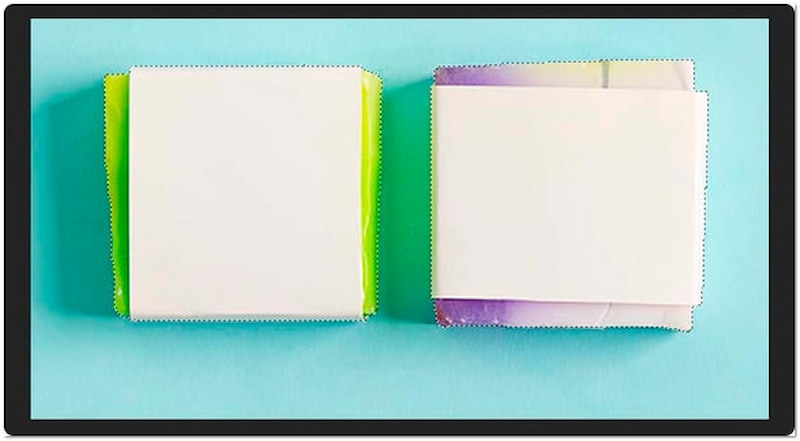
Βήμα 3. Αφού επιλέξετε το θέμα, πατήστε τα καθορισμένα πλήκτρα για να αντιστρέψετε την επιλογή. Αυτή η ενέργεια αλλάζει την επιλογή για να συμπεριλάβει το φόντο αντί για το θέμα.
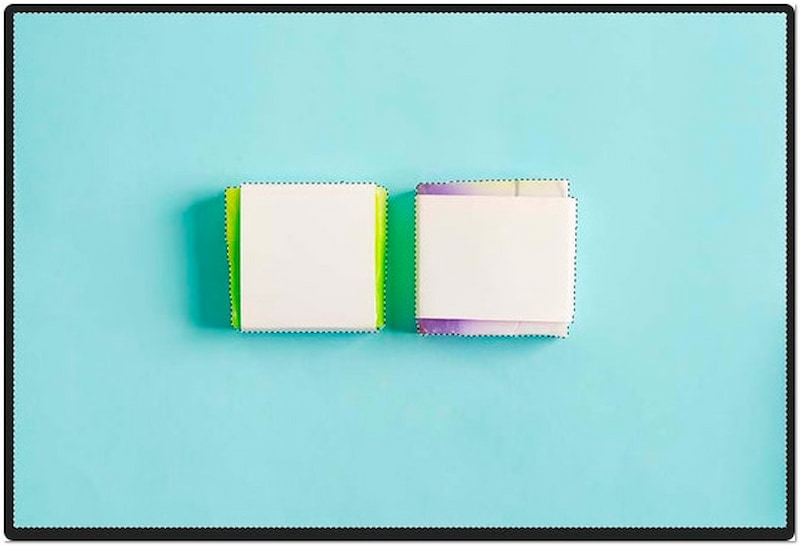
Windows: Shift + Control + I
Mac: Shift + Command + I
Βήμα 4. Μετά από αυτό το βήμα, μεταβείτε στον πίνακα "Επίπεδα" και δημιουργήστε ένα νέο Μονόχρωμο γέμισμα στρώμα. Επιλέξτε το προτιμώμενο χρώμα φόντου από τον επιλογέα χρώματος που θα εμφανιστεί.
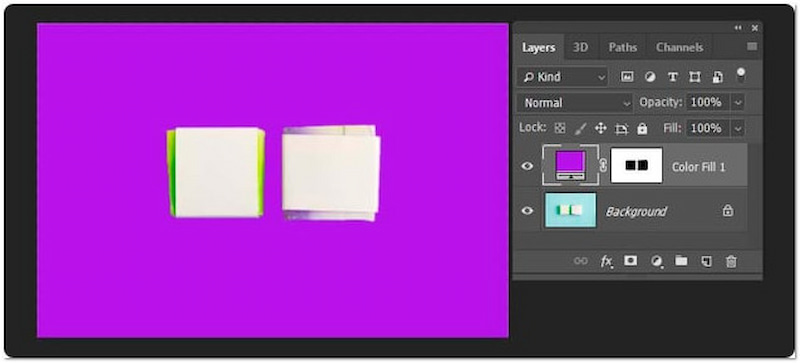
Βήμα 5. Σε αυτό το στάδιο, αλλάξτε το Λειτουργία ανάμειξης του στρώματος Color Fill για Πολλαπλασιασμό. Διαμορφώστε το ρυθμιστικό Opacity στο επίπεδο Color Fill μέχρι να επιτύχετε το καλύτερο αποτέλεσμα.
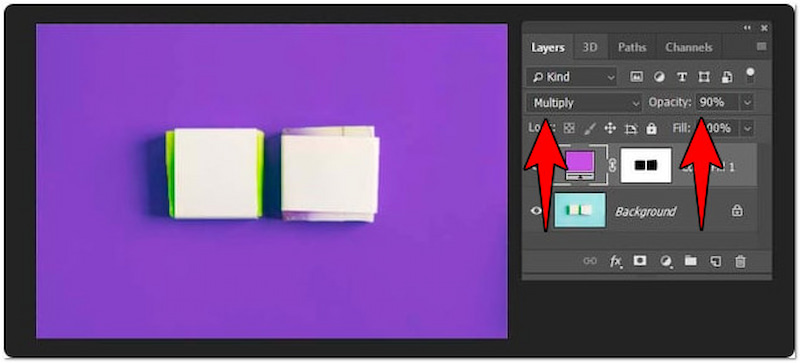
Υπόδειξη: Πατήστε Ctrl + Backspace ή Command + Delete για να επιλέξετε το χρώμα φόντου στο Photoshop για να το γεμίσετε με ένα νέο χρώμα φόντου.
Μέρος 2. Πώς να αλλάξετε ένα λευκό φόντο σε χρώμα στο Photoshop χρησιμοποιώντας το μενού "Νέο έγγραφο".
Το Photoshop καθιστά προσβάσιμη την αλλαγή του λευκού φόντου σε χρώμα από την αρχή. Ευτυχώς, μπορείτε να ορίσετε το φόντο εκτός από το λευκό απευθείας στο μενού Νέο έγγραφο. Σας επιτρέπει να το αντικαταστήσετε σε οποιοδήποτε χρώμα ή να αλλάξετε απόχρωση του φόντου μόνο στο Photoshop.
Δείτε πώς μπορείτε να αλλάξετε ένα λευκό φόντο σε χρώμα στο Photoshop:
Βήμα 1. Μετά την εκκίνηση του Photoshop, προχωρήστε στο μενού Αρχείο και επιλέξτε το Νέος επιλογή. Αυτό θα ανοίξει ένα παράθυρο διαλόγου Νέο έγγραφο στην οθόνη σας.
Βήμα 2. Στο παράθυρο διαλόγου Νέο έγγραφο, μεταβείτε στο Περιεχόμενα φόντου τμήμα. Από προεπιλογή, αυτό έχει οριστεί σε Λευκό, αλλά εξακολουθείτε να έχετε πρόσβαση σε άλλες επιλογές.
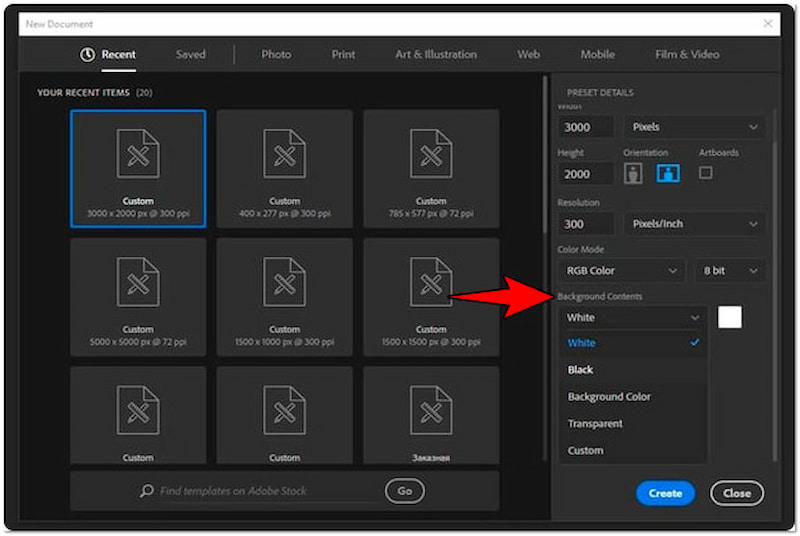
Βήμα 3. Προαιρετικά, μεταβείτε στο Λειτουργία χρώματος για να αλλάξετε το χρώμα σε όποιο χρώμα επιθυμείτε. Χρησιμοποιήστε τα ρυθμιστικά ή εισαγάγετε μια συγκεκριμένη τιμή για να επιλέξετε το επιθυμητό χρώμα φόντου.
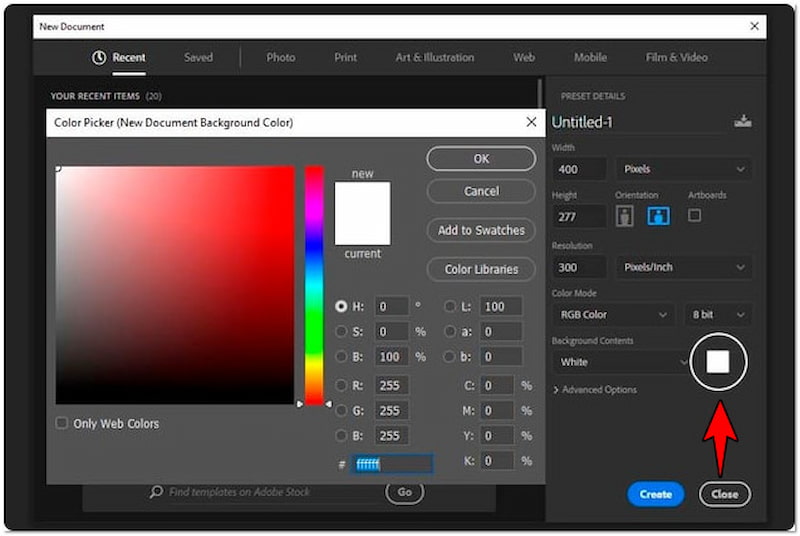
Βήμα 4. Εάν χρειάζεται, προσαρμόστε άλλες προκαθορισμένες λεπτομέρειες όπως Πλάτος, Ύψος, Ανάλυση και άλλα. Μόλις ρυθμιστούν όλα, κάντε κλικ Δημιουργώ για να ανοίξετε το νέο έγγραφο με το επιλεγμένο χρώμα φόντου.
Σημείωση: Το χρώμα φόντου που έχει οριστεί στο μενού Νέο έγγραφο εφαρμόζεται ως μέρος του αρχικού επιπέδου. Μόλις δημιουργηθεί το έγγραφο, το χρώμα γίνεται σταθερό μέρος του επιπέδου φόντου. Αυτό σημαίνει ότι δεν μπορείτε εύκολα να τροποποιήσετε ή να προσαρμόσετε το χρώμα χωρίς πρόσθετα βήματα.
Μέρος 3. Πώς να αλλάξετε το χρώμα φόντου στο Photoshop σε λευκό χρησιμοποιώντας τη συνάρτηση γέμισης
Αν θέλεις κάντε το φόντο λευκό, η συνάρτηση Fill κάνει αυτή τη διαδικασία ευκολότερη. Αυτή η προσέγγιση σάς δίνει τη δυνατότητα να επαναφέρετε γρήγορα το φόντο σε λευκό σε ένα υπάρχον έγγραφο. Αλλάζει απευθείας το επιλεγμένο επίπεδο, αντικαθιστώντας μόνιμα το περιεχόμενο με το επιλεγμένο χρώμα.
Δείτε πώς μπορείτε να αλλάξετε το χρώμα φόντου στο Photoshop χρησιμοποιώντας τη λειτουργία Fill:
Βήμα 1. Προηγουμένως, ελέγξτε εάν το επίπεδο φόντου είναι επιλεγμένο στον πίνακα Επίπεδα. Σε τέτοιες περιπτώσεις, το επίπεδο φόντου είναι κλειδωμένο. κάντε κλικ στο Κλειδαριά κουμπί για να το ξεκλειδώσετε.
Βήμα 2. Στη συνέχεια, προχωρήστε στην επάνω οθόνη και κάντε κλικ στο μενού Επεξεργασία. Στο αναπτυσσόμενο μενού, επιλέξτε το Γέμισμα επιλογή ή πατήστε Shift + F5 για πρόσβαση στο πλαίσιο διαλόγου Γέμισμα.
Βήμα 3. Στο πλαίσιο διαλόγου Συμπλήρωση, κάντε κλικ στην ενότητα Περιεχόμενα και επιλέξτε Λευκό από το αναπτυσσόμενο μενού. Στη συνέχεια, θα χρειαστεί να ορίσετε τη λειτουργία σε Κανονική και 100% για την αδιαφάνεια.
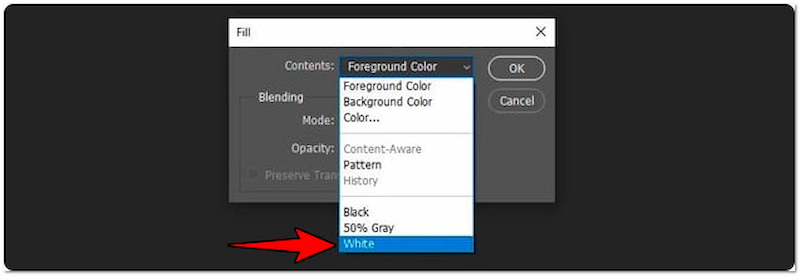
Σημείωση: Εάν η επιλογή δεν γίνει προσεκτικά, θα γεμίσει κατά λάθος περιοχές πέρα από το επιδιωκόμενο φόντο. Αυτό μπορεί να οδηγήσει σε ένα ακατάστατο ή ανομοιόμορφο αποτέλεσμα, καθιστώντας το αντιεπαγγελματικό.
Μέρος 4. Πώς να αλλάξετε το χρώμα του φόντου χρησιμοποιώντας το Photoshop με ένα στρώμα γεμίσματος
Το Fill Layer του Photoshop παρέχει μια ευέλικτη και μη καταστροφική προσέγγιση αλλαγή χρώματος φόντου. Το καλύτερο από όλα, μπορεί να τροποποιήσει το χρώμα αργότερα χωρίς να επηρεάσει άλλα στοιχεία στο έργο σας. Επιπλέον, μπορείτε να επιλέξετε οποιοδήποτε χρώμα θέλετε να χρησιμοποιήσετε για το φόντο σας.
Δείτε πώς μπορείτε να γεμίσετε ένα φόντο στο Photoshop χρησιμοποιώντας το Fill Layer:
Βήμα 1. Πρόσβαση στο Layer στο επάνω μενού, επιλέξτε Νέο στρώμα γεμίσματοςκαι κάντε κλικ στο Solid Color. Στο παράθυρο New Layer, ονομάστε το επίπεδο New Fill και κάντε κλικ στο OK για επιβεβαίωση.
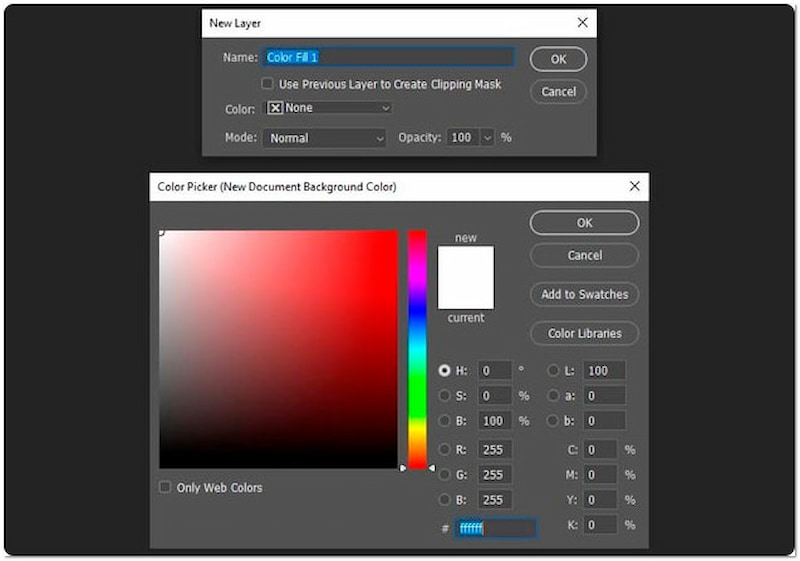
Βήμα 2. Αφού ολοκληρώσετε το προηγούμενο βήμα, θα εμφανιστεί ο επιλογέας χρώματος. Επιλέξτε οποιοδήποτε χρώμα για το φόντο χρησιμοποιώντας τα ρυθμιστικά ή εισάγοντας συγκεκριμένους χρωματικούς κωδικούς.
Βήμα 3. Χρησιμοποιήστε ένα συμπαγές χρώμα για το φόντο, καθώς μπορούν εύκολα να αντικατασταθούν. Απλά πρέπει να κάνετε διπλό κλικ στη μικρογραφία χρώματος και ο επιλογέας χρώματος θα εμφανιστεί ξανά.
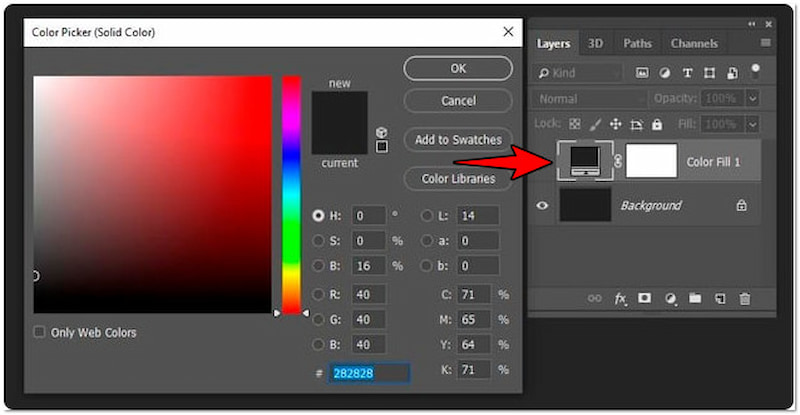
Σημείωση: Εάν το Fill Layer τοποθετηθεί πάνω από το αρχικό φόντο, θα κρύψει τα πάντα από κάτω. Ως αποτέλεσμα, θα χρειαστεί να προσαρμόσετε τις λειτουργίες αδιαφάνειας ή ανάμειξης για την καλύτερη απόδοση.
Μέρος 5. Μια εύκολη και φιλική προς το χρήστη εναλλακτική λύση στο Photoshop για την αλλαγή του χρώματος BG
Το Photoshop προσφέρει πολλά εργαλεία και επιλογές για την αλλαγή του χρώματος φόντου της εικόνας. Αν και αποτελεσματικό, δεν είναι πάντα ιδανικό, κυρίως όταν χρειάζεστε μια γρήγορη αλλαγή φόντου. Περιλαμβάνει πολλά βήματα πριν αλλάξετε εντελώς το χρώμα του φόντου. Έχει μια μακρά διαδικασία σε σύγκριση με πιο φιλικές προς το χρήστη εναλλακτικές όπως Vidmore Background Remover Online.
Λοιπόν, ποιος είναι το Vidmore Background Remover Online; Είναι ένα εργαλείο αφαίρεσης φόντου που βασίζεται στο Διαδίκτυο που χρησιμοποιεί την πιο πρόσφατη και συνεχώς ενημερωμένη τεχνολογία AI. Αυτό το εργαλείο έχει σχεδιαστεί για να εξάγει την εικόνα θέματος από το φόντο με αυτοματοποιημένο τρόπο. Το καλύτερο από όλα, σας δίνει τη δυνατότητα να αντικαταστήσετε το φόντο που αφαιρέσατε με ένα χρώμα ή να ανεβάσετε μια προσαρμοσμένη εικόνα.
Τι μπορεί να κάνει για εσάς το Vidmore Background Remover Online:
• Τροφοδοτείται από τους νεότερους και συνεχώς ενημερωμένους αλγόριθμους AI.
• Συνδυάζει την τεχνητή νοημοσύνη με τα εργαλεία Keep και Erase για να αγγίξει τις εγκοπές εάν χρειάζεται.
• Αντικαταστήστε το φόντο που αφαιρέσατε με χρώμα ή εικόνα ή αφήστε το διαφανές.
• Περιλαμβάνει πρόσθετα εργαλεία για την περικοπή, την περιστροφή και την ανατροπή της εικόνας θέματος.
Δείτε πώς μπορείτε να αλλάξετε το χρώμα φόντου χρησιμοποιώντας εναλλακτικό Photoshop:
Βήμα 1. Πρόσβαση Vidmore Background Remover Online μεταβαίνοντας στην επίσημη ιστοσελίδα της. Όπως αναφέρθηκε, είναι ένα εργαλείο που βασίζεται στο Διαδίκτυο που δεν απαιτεί εγκατάσταση και λήψεις λογισμικού.
Βήμα 2. Μόλις φτάσετε στην αρχική σελίδα του Vidmore, κάντε κλικ στο Μεταφόρτωση εικόνας κουμπί για να προσθέσετε την εικόνα σας. Αν η εικόνα σας προέρχεται από το διαδίκτυο, χρησιμοποιήστε τη λειτουργία μεταφοράς και απόθεσης για εύκολη μεταφόρτωση.
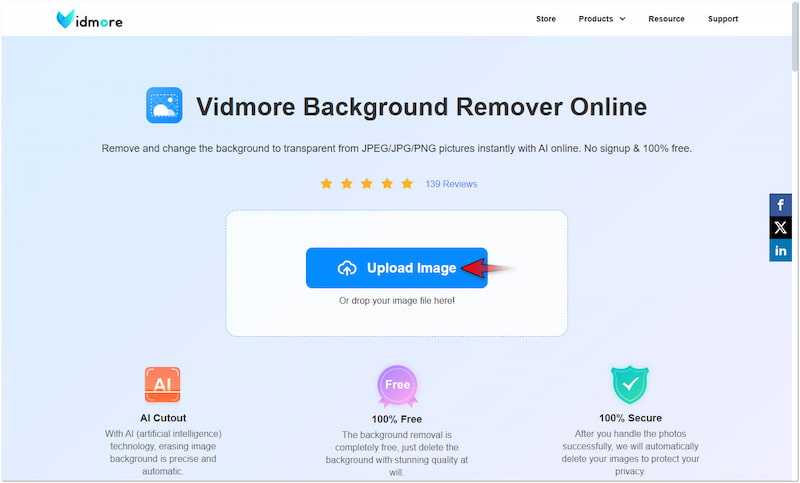
Βήμα 3. Μετά τη μεταφόρτωση της εικόνας, το Vidmore Background Remover Online θα ξεκινήσει την απομόνωση θέματος. Σε λιγότερο από ένα λεπτό, θα κάνει προεπισκόπηση του αποτελέσματος με ακριβείς εγκοπές.
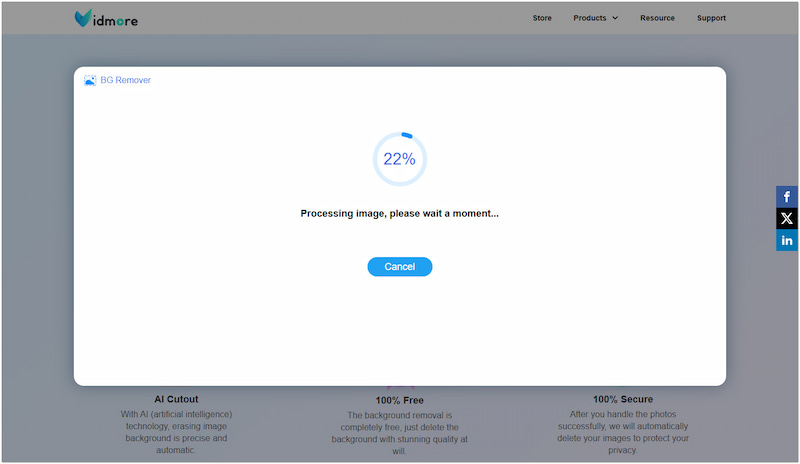
Βήμα 4. Στη σελίδα επεξεργασίας του Vidmore, θα μεταβείτε στο Edge Refine ενότητα από προεπιλογή. Εάν η αρχική αφαίρεση φόντου χρειάζεται επεξεργασία, μπορείτε να χρησιμοποιήσετε τα εργαλεία Keep και Erase.
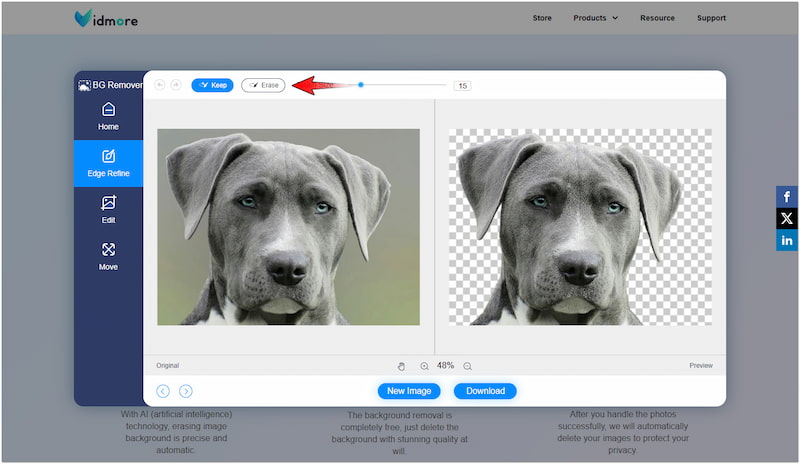
Βήμα 5. Εάν δεν υπάρχει κάτι που πρέπει να τροποποιηθεί, προχωρήστε στο Επεξεργασία ενότητα για αντικατάσταση χρώματος φόντου. Επιλέξτε το χρώμα που προτιμάτε από τον επιλογέα χρώματος ή ανεβάστε μια προσαρμοσμένη εικόνα.
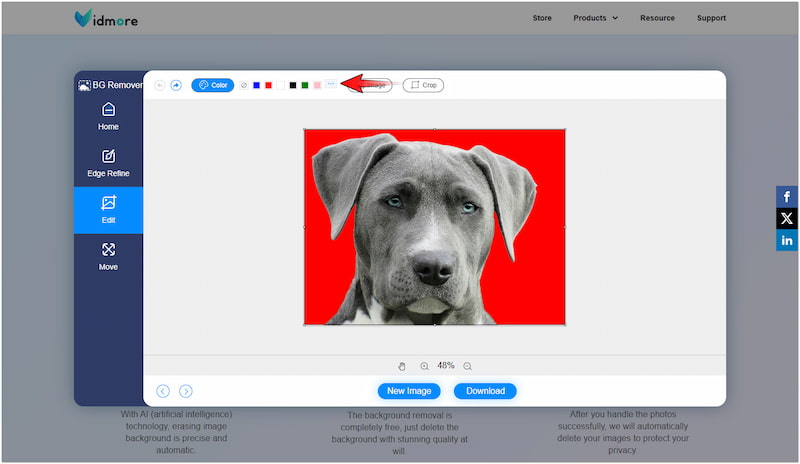
Βήμα 6. Προαιρετικά, μεταβείτε στο Κίνηση ενότητα για να διορθώσετε τον προσανατολισμό και το μέγεθος του θέματός σας. Μόλις ρυθμιστούν όλα και είστε έτοιμοι, κάντε κλικ στο Κατεβάστε κουμπί.
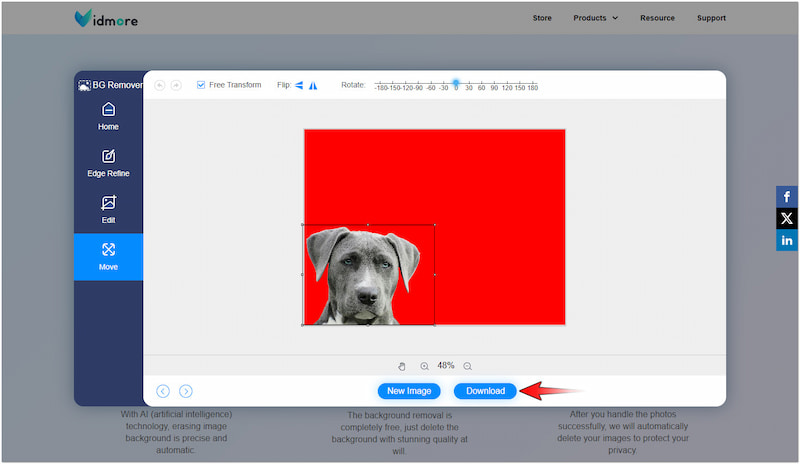
Το Vidmore Background Remover Online παρέχει μια εύκολη και φιλική προς το χρήστη λύση επεξεργασία φόντου φωτογραφιών, είτε πρόκειται για έγχρωμη είτε προσαρμοσμένη εικόνα. Είναι μια εξαιρετική επιλογή ανάμεσα σε μη επαγγελματίες συντάκτες για την αντικατάσταση του χρώματος φόντου στο Photoshop.
συμπέρασμα
Η γνώση του τρόπου αλλαγής του χρώματος φόντου στο Photoshop μπορεί να έχει τεράστιο αντίκτυπο στην εμφάνισή του. Σας δίνει τη δυνατότητα να μεταμορφώσετε εντελώς τη διάθεση, να τονίσετε το θέμα και να το κάνετε πιο ελκυστικό. Ωστόσο, το Photoshop μπορεί να είναι χρονοβόρο για λεπτομερείς επεξεργασίες. Ευτυχώς, το Vidmore Background Remover Online είναι εδώ για να σας βοηθήσει να διευκολύνετε την αντικατάσταση χρώματος φόντου. Απομονώνει την εικόνα του θέματος με ακρίβεια και αλλάζει το χρώμα του φόντου χωρίς προβλήματα.